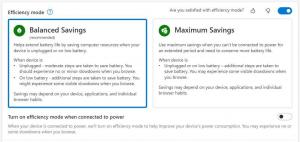Ponastavite aplikacijo Vreme v sistemu Windows 10
Windows 10 je opremljen z aplikacijo Vreme, ki uporabniku omogoča, da dobi vremensko napoved za vašo trenutno lokacijo. Če vam ne deluje pravilno, ga lahko poskusite ponastaviti in začeti znova. Poglejmo, kako je to mogoče storiti.

Windows 10 je opremljen z aplikacijo Vreme, ki uporabniku omogoča, da dobi vremensko napoved za vašo trenutno lokacijo. Prikazuje lahko povprečne temperature in beleži podatke za vaš kraj in po svetu. To je aplikacija Store (UWP), ki jo je razvil Microsoft, ki uporablja storitev MSN za pridobivanje natančnih 10-dnevnih in urnih napovedi.
Oglas
Nasvet: aplikacija lahko prikaže temperaturo v Fahrenheitu (°F) ali Celziju (°C). Glej Spremenite Fahrenheit v Celzij v aplikaciji Vreme v sistemu Windows 10.
Če želite ponastaviti aplikacijo Vreme v sistemu Windows 10, naredite naslednje.
- Odprto Nastavitve.
- Pojdite na Aplikacije -> Aplikacije in funkcije. Če uporabljate Windows 10 Anniversary (1607) ali starejšo različico, se pomaknite do Sistem > Aplikacije in funkcije.
- Na desni strani poiščite Vreme in kliknite nanjo. Oglejte si posnetek zaslona:

- The Napredne možnosti pojavila se bo povezava. Kliknite, da odprete naslednjo stran:

- V razdelku Ponastavi kliknite na Ponastaviti gumb.

Zaženite aplikacijo Vreme zdaj. Moral bi se odpreti in delovati brez težav. Če vam zgoraj opisana metoda ne pomaga, lahko vedno odstranite aplikacijo Vreme in namestite najnovejšo različico iz trgovine Windows.
Znova namestite aplikacijo Vreme
- Odprto Nastavitve.
- Pojdite na Aplikacije -> Aplikacije in funkcije. Če uporabljate Windows 10 Anniversary (1607) ali starejšo različico, se pomaknite do Sistem > Aplikacije in funkcije.
- Na desni strani poiščite Vreme in kliknite nanjo.
- Kliknite na Odstrani gumb za odstranitev aplikacije.

- Zdaj pa odprite Trgovina app.
- Poiščite Vreme v trgovini Microsoft Store in kliknite na Pridobite gumb.
Za prihranek časa lahko uporabite naslednjo neposredno povezavo
Vreme v trgovini Microsoft Store
S ponovno namestitvijo aplikacije boste izbrisali vse podatke aplikacije Vreme, shranjene v vašem računalniku.
To je to.
Povezani članki:
- Kako ponastaviti aplikacijo Microsoft Store v sistemu Windows 10
- Kako ponastaviti nastavitve načina igre v sistemu Windows 10
- Kako ponastaviti aplikacijo Mail v sistemu Windows 10
- Kako ponastaviti zgodovino datotek v sistemu Windows 10
- Kako ponastaviti Groove Music v sistemu Windows 10